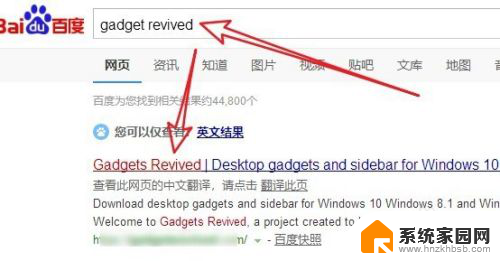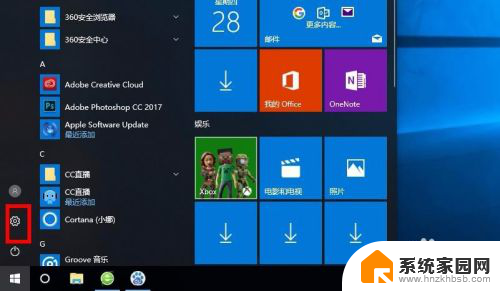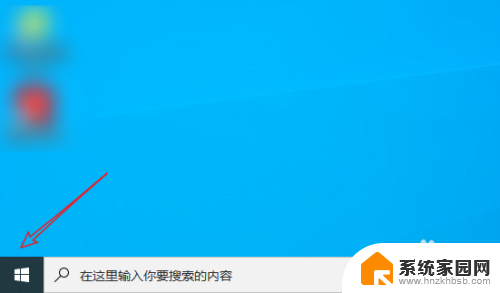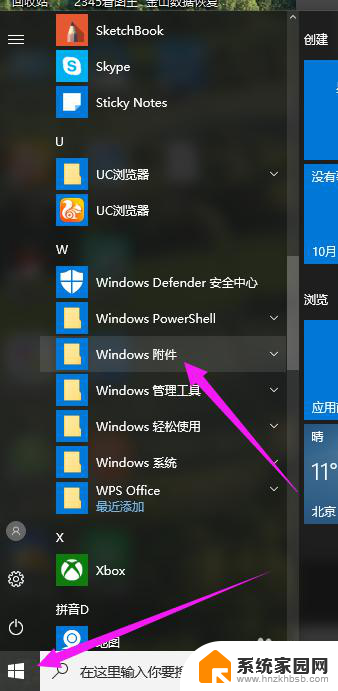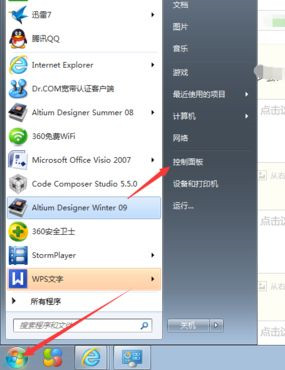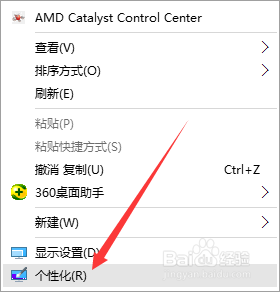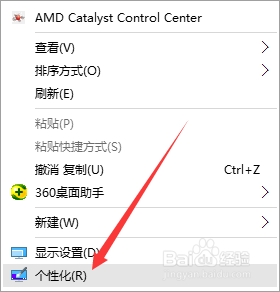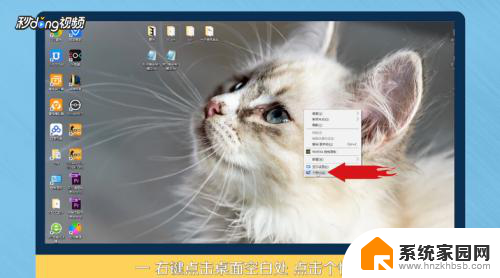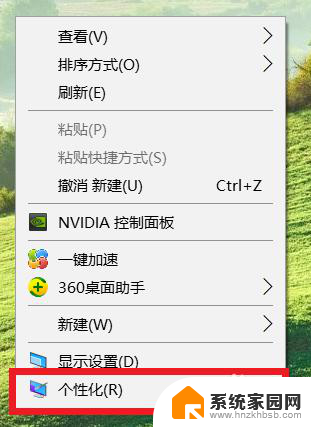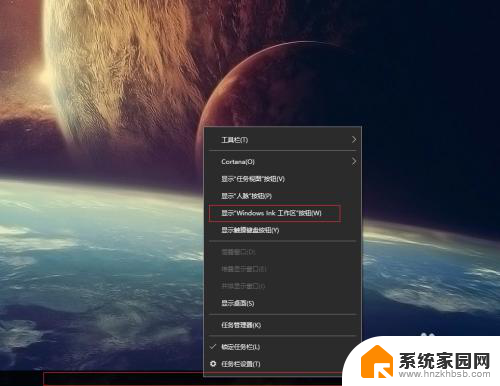win10桌面小工具怎么添加到桌面 Win10添加桌面小工具步骤
更新时间:2024-05-26 18:06:03作者:xiaoliu
Win10桌面小工具是一种方便实用的工具,可以帮助用户快速查看各种信息,比如天气、时间、日历等,让桌面更加个性化和实用化,想要添加Win10桌面小工具到桌面上并使用它们,只需要简单的几个步骤即可完成。接下来我们将介绍如何添加Win10桌面小工具到桌面,让你的桌面更加丰富多彩。
具体步骤:
1.首先我们在电脑上打开浏览器,然后在百度搜索中输入“gatget revived”进行搜索
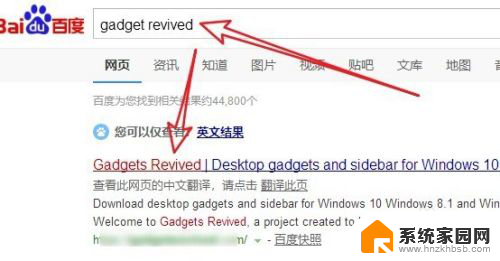
2.点击搜索结果中的快捷链接,在打开的网站页面点击“Download Sidebar”快捷链接。
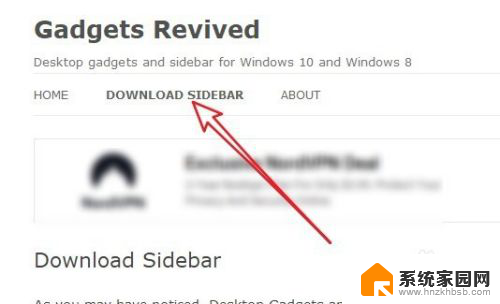
3.下载完成后我们双击安装就可以了,按照安装向导进行操作即可。
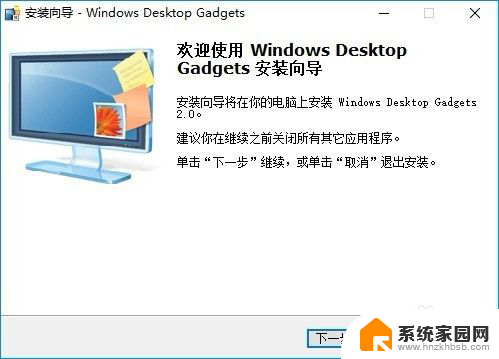
4.安装完成后我们右键点击桌面空白位置,在弹出菜单中就会多出一个“小工具”的菜单项了。
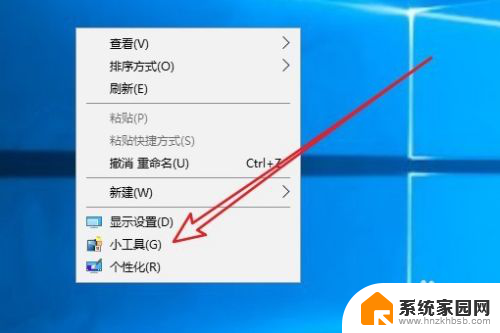
5.这时会弹出我们熟悉的小工具窗口了,如果想要添加某个小工具。只要点击该小工具图标即可。
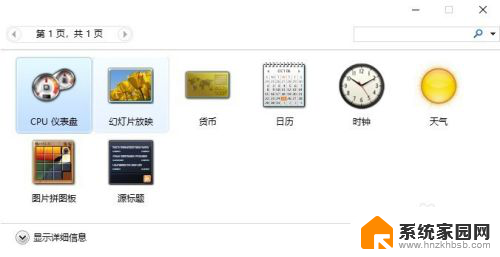
6.这时可以把需要的小工具添加到电脑桌面上了。

以上就是如何将Win10桌面小工具添加到桌面的全部内容,如果您遇到相同问题,可以参考本文中介绍的步骤进行修复,希望这对大家有所帮助。